手机如何解除桌面锁定 如何解除手机桌面布局锁定
更新时间:2024-03-09 14:49:13作者:xtliu
手机锁定是为了保护用户隐私和数据安全的重要功能,但有时候我们可能会忘记密码或者出现其他问题导致无法解锁手机,在这种情况下,我们需要知道如何解除手机的桌面锁定。桌面锁定是指手机桌面布局被锁定,无法更换壁纸、添加小部件或移动应用图标的情况。接下来我们将介绍几种常见的方法来解除手机桌面锁定,帮助您快速恢复手机的正常使用。
具体步骤:
1打开“设置”,向下滑动屏幕。在“系统和设置”菜单栏中找到“桌面与最近任务”选项,点击进入。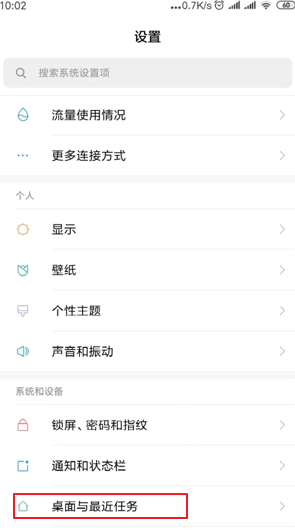 2在“桌面布局”菜单栏中找到“锁定桌面布局”,关闭“锁定桌面布局”的开关即可解除桌面锁定。
2在“桌面布局”菜单栏中找到“锁定桌面布局”,关闭“锁定桌面布局”的开关即可解除桌面锁定。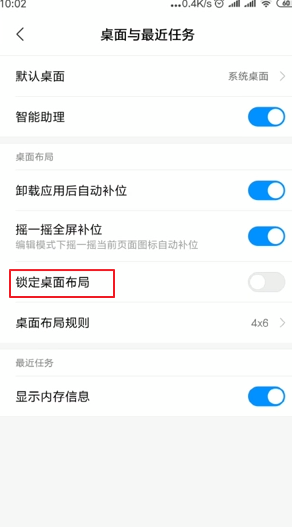 3返回到手机桌面,再次拖动应用程序,可以随意更改桌面布局。
3返回到手机桌面,再次拖动应用程序,可以随意更改桌面布局。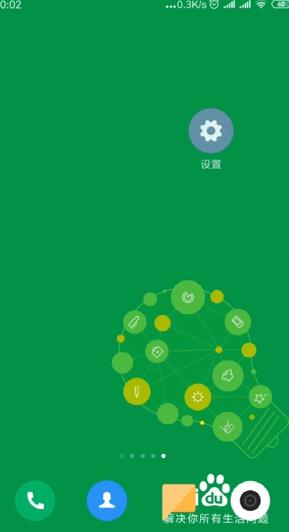 4如果打开“锁定桌面布局”的开关,桌面即可锁定。
4如果打开“锁定桌面布局”的开关,桌面即可锁定。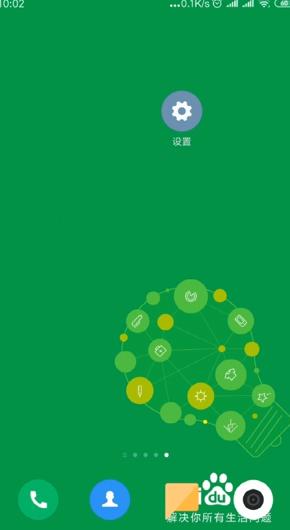 5总结如下。
5总结如下。
以上就是手机如何解除桌面锁定的全部内容,碰到同样情况的朋友们请参照小编的方法来处理,希望能够对大家有所帮助。
手机如何解除桌面锁定 如何解除手机桌面布局锁定相关教程
-
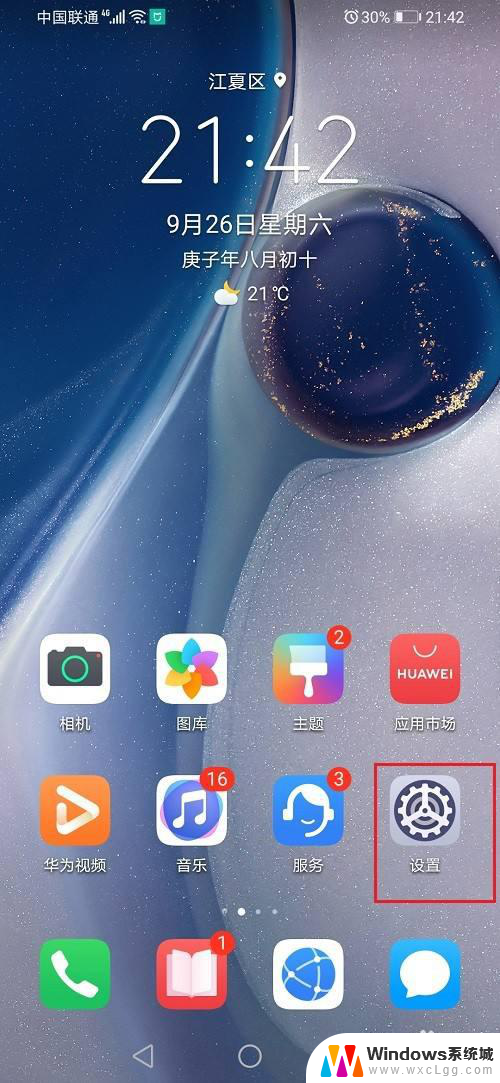 华为手机如何解除桌面锁定 解除华为手机桌面布局锁定步骤
华为手机如何解除桌面锁定 解除华为手机桌面布局锁定步骤2023-12-17
-
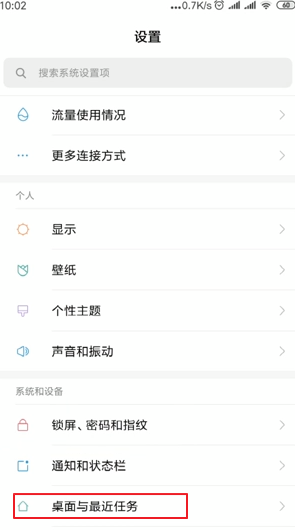 手机显示桌面已锁定怎么办啊 手机桌面布局解除锁定方法
手机显示桌面已锁定怎么办啊 手机桌面布局解除锁定方法2024-05-09
-
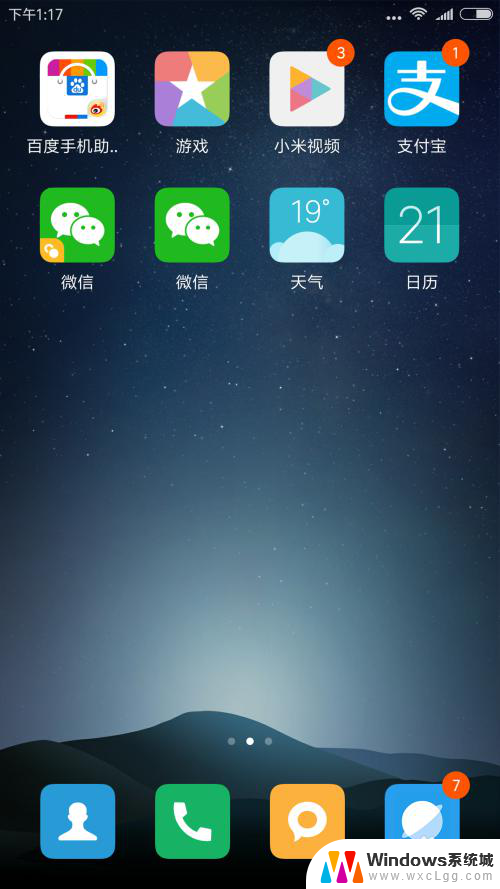 opp手机桌面锁定怎么解开 手机桌面锁定方式
opp手机桌面锁定怎么解开 手机桌面锁定方式2024-04-30
-
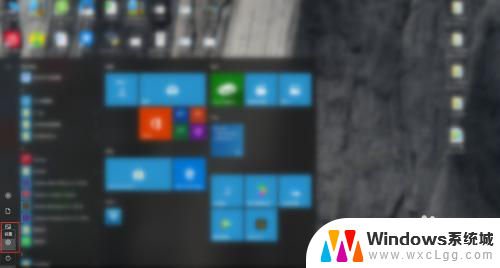 怎么解开桌面 电脑桌面锁定解除方法
怎么解开桌面 电脑桌面锁定解除方法2024-02-25
-
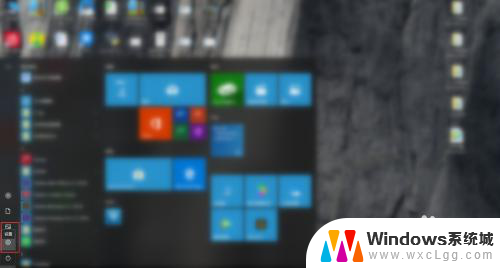 怎么解开桌面 电脑桌面锁定解除方法
怎么解开桌面 电脑桌面锁定解除方法2025-04-12
-
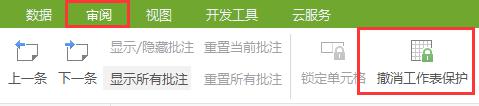 wps怎么解除编辑锁定 wps如何解除编辑锁定
wps怎么解除编辑锁定 wps如何解除编辑锁定2024-02-06
电脑教程推荐
- 1 固态硬盘装进去电脑没有显示怎么办 电脑新增固态硬盘无法显示怎么办
- 2 switch手柄对应键盘键位 手柄按键对应键盘键位图
- 3 微信图片怎么发原图 微信发图片怎样选择原图
- 4 微信拉黑对方怎么拉回来 怎么解除微信拉黑
- 5 笔记本键盘数字打不出 笔记本电脑数字键无法使用的解决方法
- 6 天正打开时怎么切换cad版本 天正CAD默认运行的CAD版本如何更改
- 7 家庭wifi密码忘记了怎么找回来 家里wifi密码忘了怎么办
- 8 怎么关闭edge浏览器的广告 Edge浏览器拦截弹窗和广告的步骤
- 9 windows未激活怎么弄 windows系统未激活怎么解决
- 10 文件夹顺序如何自己设置 电脑文件夹自定义排序方法